Win10蓝屏怎么查错误信息
时间:2025-06-23 18:36:01 182浏览 收藏
还在为Win10蓝屏束手无策?想要快速定位蓝屏原因,却苦于错误信息不足?本文将教你如何通过修改注册表,让Win10蓝屏时显示更详细的错误信息,助你轻松排查问题。只需简单几步,打开注册表编辑器,定位至指定路径,新建并设置DWORD值,即可开启蓝屏详细信息显示功能。告别盲目猜测,掌握关键线索,让Win10蓝屏不再是难题!希望本文提供的技巧永远不会派上用场,祝您拥有流畅稳定的系统体验。
教你如何在Windows 10系统中调试并显示更详细的错误信息。
操作步骤如下:
若你在遇到蓝屏问题时需要查看更多细节,可以通过调整注册表来实现这一功能。
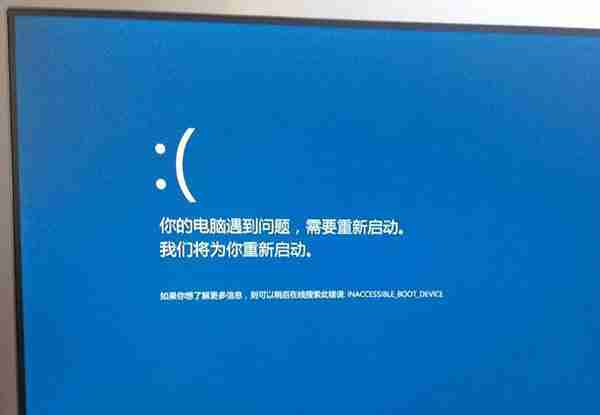
具体操作流程如下:
1、通过Cortana搜索框或运行窗口输入regedit,打开注册表编辑工具。
2、导航至HKEY_LOCAL_MACHINE\System\CurrentControlSet\Control\CrashControl路径。
3、创建一个新的DWORD(32位)类型的值,并将其命名为DisplayParameters,如下所示:
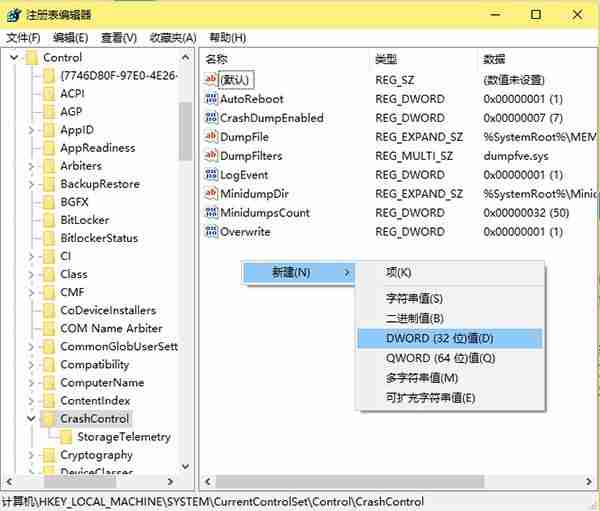
4、选中新建的这个值,双击它,在弹出的对话框里把数值数据设置为1,然后点击“确定”按钮保存更改,如下图所示:
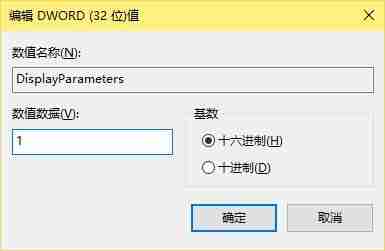
完成以上设置之后,当再次发生蓝屏故障时,系统将会提供更为详尽的信息。当然,我们更期望这样的设置不会派上用场,毕竟蓝屏总是让人头疼的事情。
以上就是《Win10蓝屏怎么查错误信息》的详细内容,更多关于的资料请关注golang学习网公众号!
相关阅读
更多>
-
501 收藏
-
501 收藏
-
501 收藏
-
501 收藏
-
501 收藏
最新阅读
更多>
-
491 收藏
-
176 收藏
-
342 收藏
-
459 收藏
-
312 收藏
-
127 收藏
-
444 收藏
-
199 收藏
-
436 收藏
-
188 收藏
-
244 收藏
-
277 收藏
课程推荐
更多>
-

- 前端进阶之JavaScript设计模式
- 设计模式是开发人员在软件开发过程中面临一般问题时的解决方案,代表了最佳的实践。本课程的主打内容包括JS常见设计模式以及具体应用场景,打造一站式知识长龙服务,适合有JS基础的同学学习。
- 立即学习 543次学习
-

- GO语言核心编程课程
- 本课程采用真实案例,全面具体可落地,从理论到实践,一步一步将GO核心编程技术、编程思想、底层实现融会贯通,使学习者贴近时代脉搏,做IT互联网时代的弄潮儿。
- 立即学习 516次学习
-

- 简单聊聊mysql8与网络通信
- 如有问题加微信:Le-studyg;在课程中,我们将首先介绍MySQL8的新特性,包括性能优化、安全增强、新数据类型等,帮助学生快速熟悉MySQL8的最新功能。接着,我们将深入解析MySQL的网络通信机制,包括协议、连接管理、数据传输等,让
- 立即学习 500次学习
-

- JavaScript正则表达式基础与实战
- 在任何一门编程语言中,正则表达式,都是一项重要的知识,它提供了高效的字符串匹配与捕获机制,可以极大的简化程序设计。
- 立即学习 487次学习
-

- 从零制作响应式网站—Grid布局
- 本系列教程将展示从零制作一个假想的网络科技公司官网,分为导航,轮播,关于我们,成功案例,服务流程,团队介绍,数据部分,公司动态,底部信息等内容区块。网站整体采用CSSGrid布局,支持响应式,有流畅过渡和展现动画。
- 立即学习 485次学习
